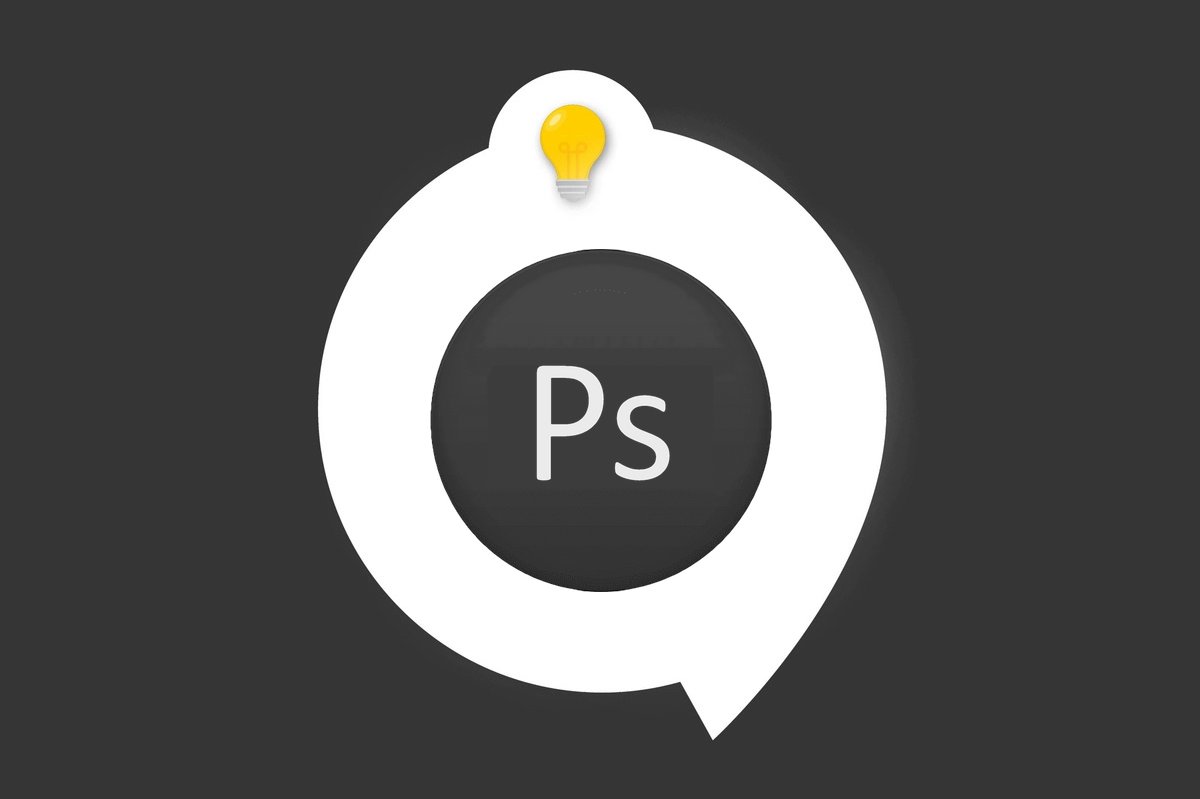
Les images en noir et blanc doivent être expressives et riches en contrastes. Dans ce tutoriel pour Photoshop, nous vous montrons comment créer une photo efficace en noir et blanc en quelques clics avec deux méthodes:
1- Avec les options de l'onglet Image
2- Avec du calque de réglage Noir/Blanc
Comment passer sa photo en noir et blanc dans Photoshop avec l'onglet Image ?
1. Ouvrez le document que vous voulez passer en Noir et Blanc
Fichier > Ouvrir
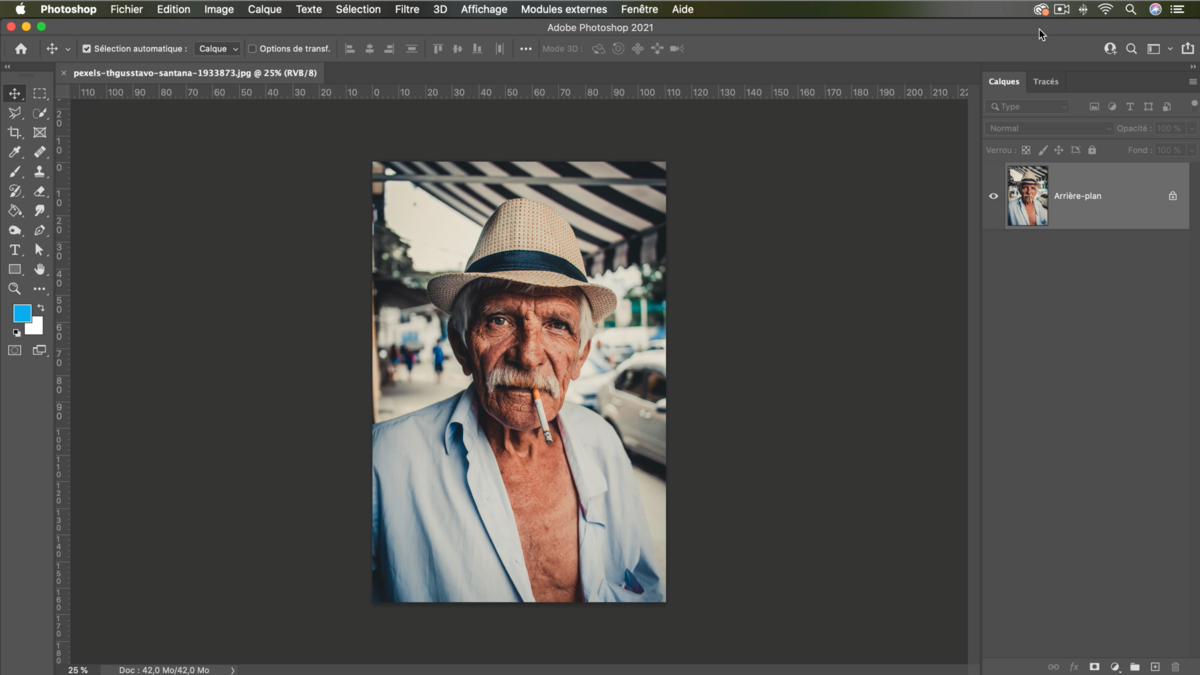
2. Cliquez sur l'onglet:
Image > Réglages > Noir et blanc
3. Une fois validé, une nouvelle fenêtre va s'ouvrir avec différents paramètres disponibles.
Vous allez pouvoir faire varier l'intensité de chaque couleur dans votre Noir et Blanc en déplaçant les curseurs de droite à gauche.
4. Ajustez le pourcentage des couleurs pour arriver au résultat souhaité.
5. Si vous avez du mal à trouver les bons réglages appuyez sur [Automatique] et le logiciel s'occupe de trouver le réglage le plus juste.
6. Il est possible de personnaliser l'effet avec des filtres préréglés.
Cliquez sur [Personnalisé]
Un menu déroulant va apparaître avec les différents effets.
Cliquez sur [OK] pour valider vos paramètres.
Comment passer sa photo en noir et blanc dans Photoshop avec un calque de réglage ?
1. Dans la palette des calques, cliquez sur le symbole des calques de réglages et sélectionnez "Noir et Blanc"
2. Un calque va être créé au-dessus de celui-ci nommé "arrière plan"
Les paramètres de celui-ci seront attribués au calque inférieur.
3. Une nouvelle fenêtre de paramètres s'ouvre au sein de laquelle vous pourrez modifier les réglages de couleurs.
Cliquez sur [ OK ] pour valider votre effet.
4. Avec cette méthode vous pouvez changer les paramètres attribués facilement.
Double-cliquez sur l'icône du calque de réglage et la fenêtre des propriétés va s'ouvrir pour modifier les paramètres que vous voulez ajuster.
Deux méthodes sont possibles pour le même résultat, mais la 2ème est beaucoup plus adaptée car vous pouvez revenir sur vos réglages quand vous voulez.
